如何使用 QuickTime 在 Mac 上录制播客
admin
2023-08-02 02:30:04
0次
如何使用 QuickTime 在 Mac 上录制播客
在继续该过程之前,请确保您的 Mac 连接了一个正常工作的麦克风(如果需要的话)。Mac 笔记本电脑和 iMac 都有内置麦克风,但外接麦克风会提供更好的音频质量。
- 单击位于桌面右上角的“放大镜”图标以访问 Spotlight 搜索。或者,您可以按 Command + Space 键打开 Spotlight。
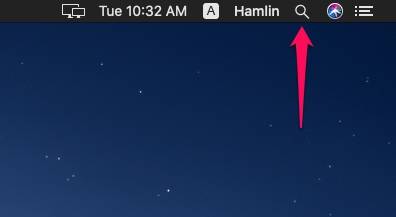
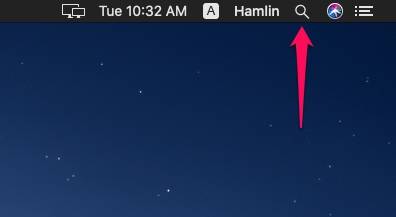
- 接下来,在搜索字段中输入“QuickTime”并从搜索结果中打开软件。
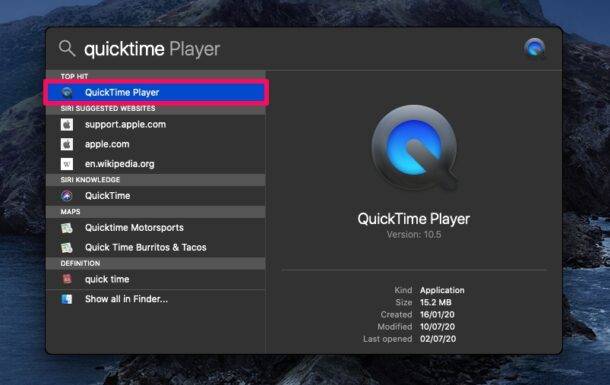

- 现在,单击菜单栏中的“文件”,然后从下拉菜单中选择“新建录音”,如下所示。
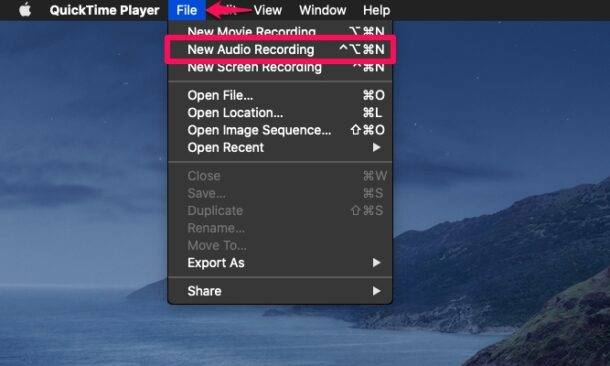

- 这将在您的桌面上打开一个录制窗口。单击录制图标开始录制您的声音。您可以通过单击旁边的 V 形图标来设置录制音频的质量。
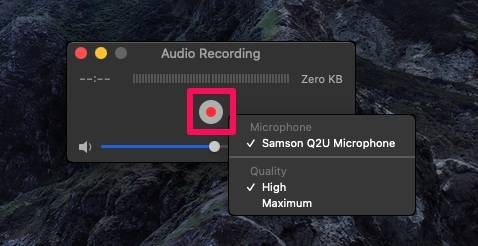

- 您可以单击停止图标来结束录制,如下面的屏幕截图所示。
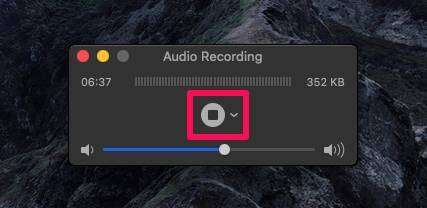

- 现在,您将能够使用屏幕上的播放控件收听录制的剪辑。
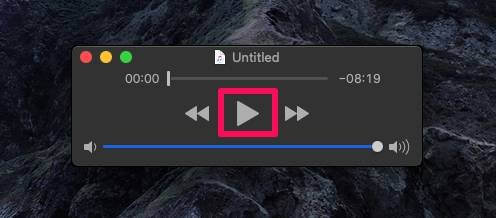

- 要保存录制的剪辑,请单击菜单栏中的“文件”并选择“保存”。
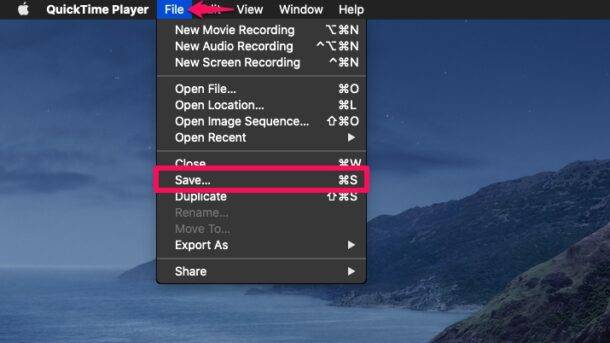

- 这将在您的屏幕上打开另一个窗口。为录制的剪辑命名并选择文件位置。单击“保存”以确认您的更改。
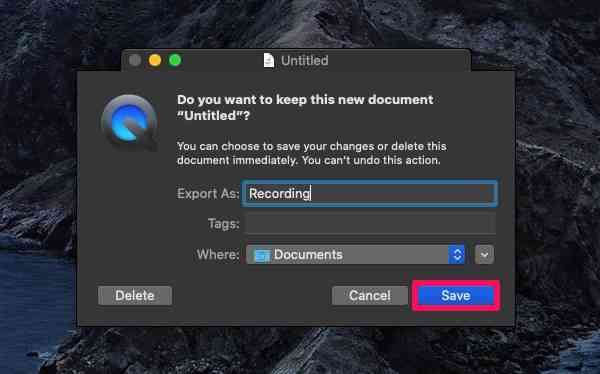

这基本上只是保存音频剪辑,但如果您愿意,您可以将这些音频剪辑用作播客,特别是如果您只想录制一段长时间对话的冗长录音,就像许多现代播客一样。
您可以重复上述步骤,根据需要录制任意数量的剪辑,并使用 GarageBand 等应用程序或任何其他第三方音频编辑软件将它们组合在一起。编辑您的播客是一个完全不同的过程,如果您有兴趣,我们将在另一篇文章中进行介绍。使用 GarageBand,您还可以为您的播客添加收音机风格的叮当声和其他额外的音频效果。使用 QuickTime,您只需录制音频或麦克风拾取的任何声音,并且没有大量可用的编辑选项。使用语音备忘录录音也可以提供类似的解决方案,物有所值。
相关内容
热门资讯
Windows 11 和 10...
Windows 11/10 文件夹属性中缺少共享选项卡 – 已修复
1.检查共享选项卡是否可用
右键...
Radmin VPN Wind...
Radmin VPN 是一款免费且用户友好的软件,旨在牢固地连接计算机以创建一个有凝聚力的虚拟专用网...
如何修复 Steam 内容文件...
Steam 内容文件锁定是当您的 Steam 文件无法自行更新时出现的错误。解决此问题的最有效方法之...
在 Windows 11 中打...
什么是链路状态电源管理?
您可以在系统控制面板的电源选项中看到链接状态电源管理。它是 PCI Exp...
Hive OS LOLMine...
目前不清退的交易所推荐:
1、全球第二大交易所OKX欧意
国区邀请链接: https://www.m...
事件 ID 7034:如何通过...
点击进入:ChatGPT工具插件导航大全 服务控制管理器 (SCM) 负责管理系统上运行的服务的活动...
在 iCloud 上关闭“查找...
如果您是 Apple 的长期用户,您肯定会遇到过 Find My 应用程序,它本机安装在 iPhon...
iPhone 屏幕上有亮绿色斑...
iPhone 是市场上最稳定的智能手机之一,这主要归功于专为它们设计的 iOS 操作系统。然而,他们...
balenaEtcher烧录后...
balenaEtcher烧录后u盘或者内存卡无法识别不能使用的解决方法想要恢复原来的方法,使用win...
统信UOS每次开机后不直接进入...
统信UOS每次开机后不直接进入系统而是进入到recovery模式
按方向上键选择UOS 20 SP1...
